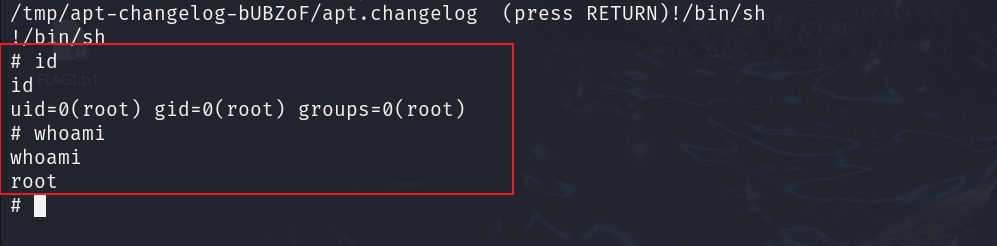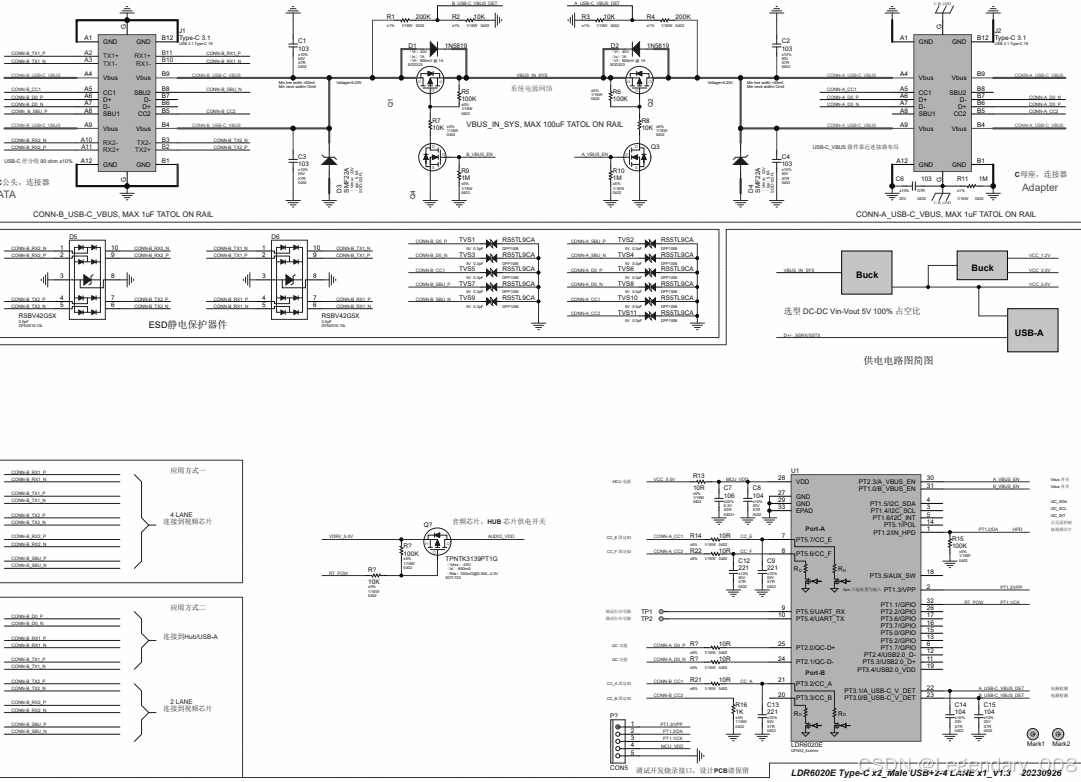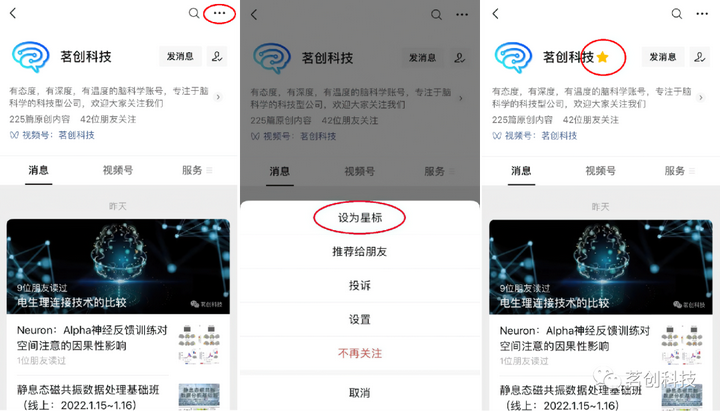因为最近可以用一段时间海康加密狗,Visionpro二次开发暂时停更一段时间,开始记录一下海康相机二次开发的学习笔记.
环境配置
1. 创建项目
- 打开Visual Studio,新建.NetFramework项目,选择WindowsForms,点击下一步,选择项目名称,点击下一步,点击确定
- 打开项目属性,点击生成选项,去掉首选32位勾选.

2. 添加程序引用
- 没有安装VisionMaster的可以到海康官网下载安装.
https://www.hikrobotics.com/cn/machinevision/service/download/?module=0

我这里选择VisionMaster基础安装包V4.3.0,下载完成后按指导下一步安装即可.
-
打开VisionMaster安装路径,C:\Program Files\VisionMaster4.3.0\Development\V4.x\ComControls,打开Tool文件夹,运行ImportRef.exe
-
导入dll类库,这里选择所有引用,文件路径选择我们刚才在Visual Studio中新建的路径,导入模式选覆盖同名dll,点击确定.


- 导入成功后,回到Visual Studio,点击全部重新加载.

打开引用,对应类库已添加.
3. 添加控件
- 打开工具箱,右键添加选项卡,自定义名字,HalconPro,右键选择选择项,浏览C:\Program Files\VisionMaster4.3.0\Development\V4.x\ComControls\Assembly,选择VMControls.Winform.Release.dll


- 点击确定,工具栏对应选项卡可以看到刚才导入的dll工具控件,也可以搜索VM,找到对应的控件.


将控件拖入主窗体后即可使用,以上就是使用VisionMaster前环境配置的基本步骤.
方案的相关操作
海康相机二次开发学习笔记2-方案的相关操作